Technologie hat uns geholfen, auf unendliche Weise zu wachsen! Sei es unser persönliches, soziales oder berufliches Leben, es war immer eine ständige Kraft bei der Entwicklung unseres Lebens, um es besser und produktiver zu machen. Apropos produktiv, haben Sie schon von Microsoft Teams gehört? Nun, Microsoft Teams ist eine kollaborative App in der Office 365 Suite, mit der Sie in Teams zusammenarbeiten und gleichzeitig Ihren Workflow auf die effizienteste Weise optimieren können.
Lassen Sie uns ein wenig mehr darüber diskutieren, bevor wir Ihnen einige der besten Tipps und Tricks für Microsoft Teams vorstellen.
Was ist Microsoft Teams?
Microsoft Teams wurde bereits 2016 veröffentlicht und war ein entscheidender Bestandteil für Unternehmen, da es globalen, entfernten und verteilten Teams die Möglichkeit bietet, zusammenzuarbeiten und Informationen über eine gemeinsame Plattform auszutauschen. Es bietet eine Reihe nützlicher Funktionen, darunter Einzelchats, Teamchats, Zusammenarbeit an Dokumenten in Echtzeit und mehr. Mit Microsoft Teams können Sie alle Ihre Unterhaltungen, Dokumente, Dateien und Besprechungen an einem gemeinsamen Ort abhalten.
Wenn Sie also diesen Dienst nutzen möchten, wenn Sie ihn noch nicht verwendet haben, melden Sie sich einfach über diesen Link mit den Anmeldeinformationen Ihres Microsoft-Kontos an .
Lassen Sie uns nun einige wichtige Funktionen und einige Dinge hervorheben, die Sie über das Microsoft Teams-Tool wissen sollten!
Dinge, die Sie über Microsoft Teams wissen sollten
Microsoft Teams ist dieser eine digitale Hub, der die Arbeit in Teams erheblich erleichtern kann! Hier sind ein paar Tipps und Tricks, Funktionen, die Sie bei der Verwendung dieses erstaunlichen Tools berücksichtigen sollten.
Verwalten Sie Ihre Meetings ganz einfach
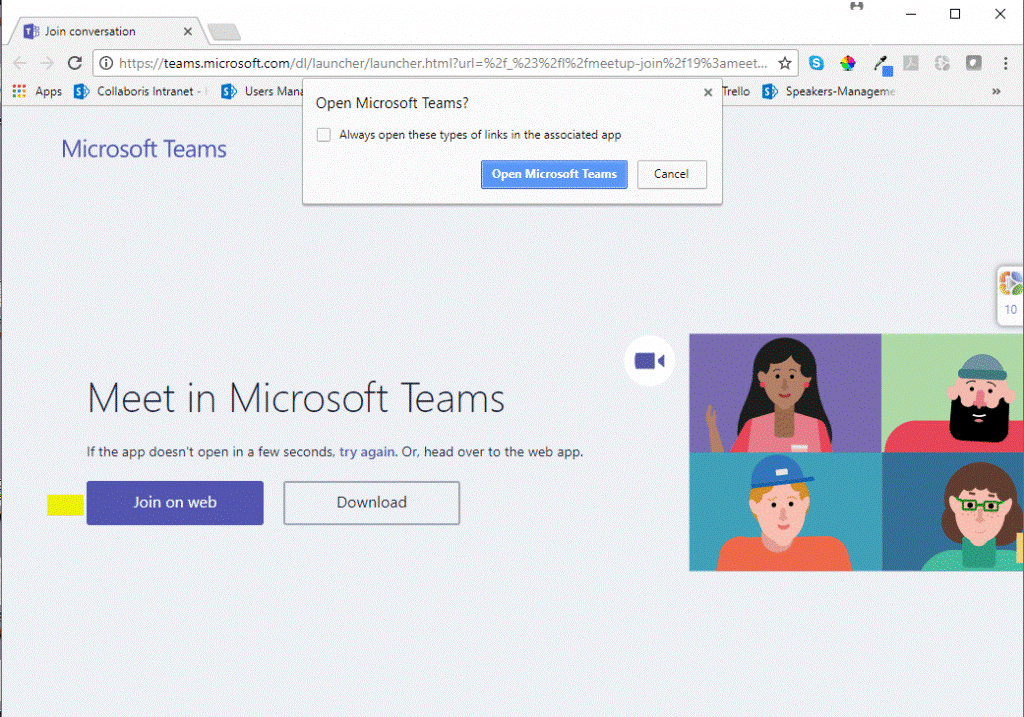
Erinnern Sie sich an die Funktion "Teambesprechungen" in Outlook, die die meisten Unternehmen für die Planung von Besprechungen mit externen Benutzern/Gastbenutzern verwenden? Nun, Sie können das Gleiche auch in Microsoft Teams auf saubere und organisierte Weise tun. Sie können ganz einfach Benutzer zu Teambesprechungen hinzufügen, unabhängig davon, ob sie sich innerhalb oder außerhalb Ihrer Organisation befinden, indem Sie einfach ihre E-Mail-ID eingeben.
Siehe auch:-
So verwalten Sie Ihre Dateien mit Microsoft OneDrive Sind Sie ein OneDrive-Neuling? Hier ist eine schnelle und einfache Anleitung für den Einstieg in den Microsoft Cloud-Speicher...
Bots-Galerie
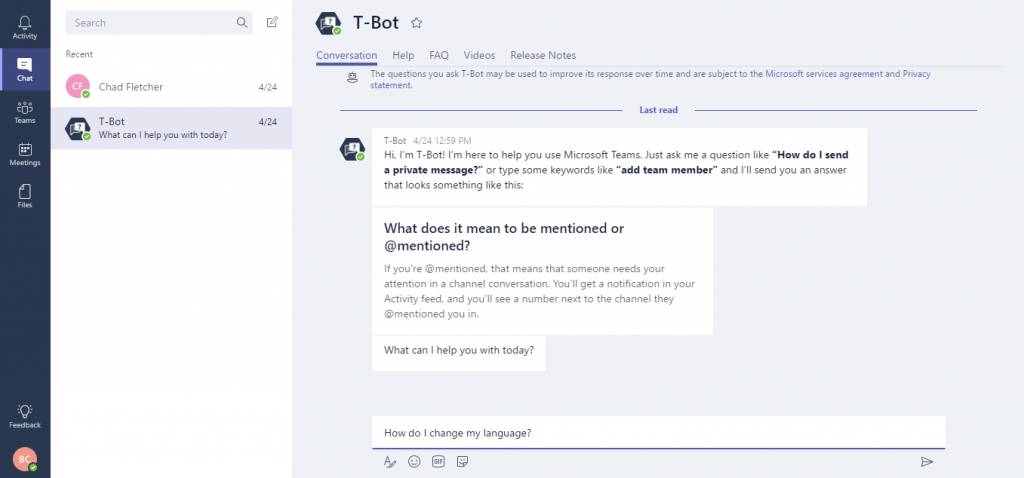
Bots in Microsoft Teams können Ihre Erfahrung wirklich verbessern, da sie eine breite Palette von Funktionen bieten. Sie können Bots von den einfachsten bis hin zu komplizierten Fragen stellen, die Ihnen durch den Kopf gehen zu Teams, Mitarbeitern, Statistiken und mehr.
Ein idealer Teamwork-Hub
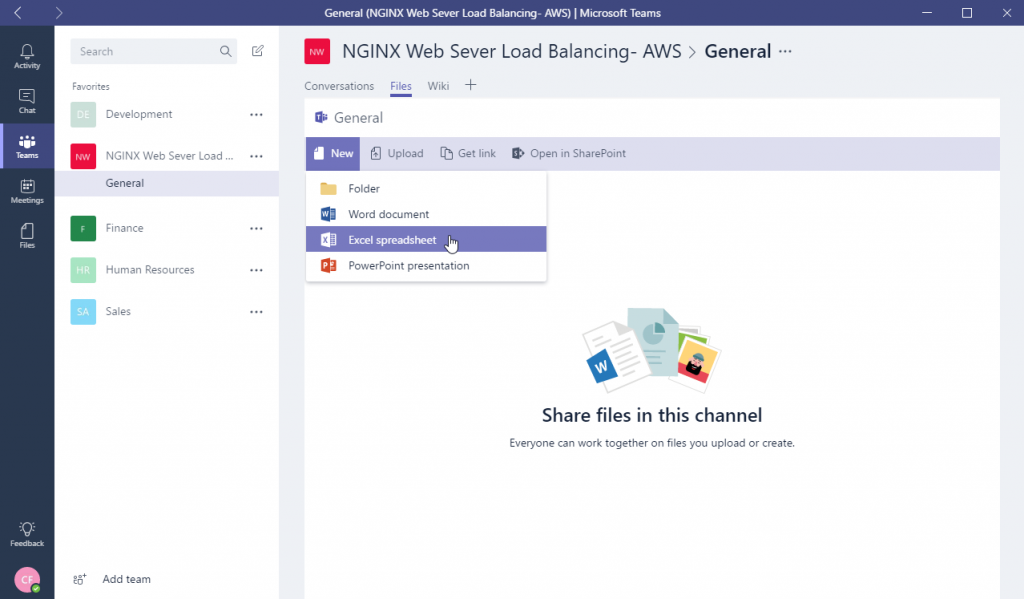
Mit Microsoft Teams können Sie nicht nur kollaborativ arbeiten, sondern auch Einblicke in Ihr Unternehmen mit Ihren Kollegen teilen. Microsoft Teams kann Ihr bevorzugtes Tool sein, das die Unterstützung aller intelligenten Dienste wie JIRA, Yammer usw. kombiniert. Sie können alle Ihre Tools an einem Ort haben, um sicherzustellen, dass der Konversations- und Datenkontext im Laufe der Zeit erhalten bleibt.
Videoanruf
Microsoft Teams ist auch auf iOS- und Android-Plattformen verfügbar, wodurch Video- und Audioanrufe unabhängig von Ihrem Standort zum Kinderspiel werden. Sie können sich mit Ihrem Smartphone sofort per SMS mit Ihren Kollegen verbinden, eine Sprachkonversation oder eine Videokonferenz führen.
Registerkarten
Mit Hilfe der Tabs-Funktion in Microsoft Teams können Sie Ihre Produktivität und den einfachen Zugriff bei der Arbeit an großen Projekten steigern. Tippe einfach auf das „+“-Symbol auf der rechten Seite deines Kanals, um das Fenster „Tab hinzufügen“ zu öffnen. Aus der Liste der Tools, die in der Liste angezeigt werden, können Sie sie zu Ihrem Kanal hinzufügen, um eine erweiterte Erfahrung zu erzielen.
Teamnachrichten sofort übersetzen
Die Kommunikation kann bei der Interaktion mit ausländischen Kunden und Teamarbeitern zu einem enormen Overhead werden. Mit Microsoft Teams können Sie Ihre Unterhaltungen Nachricht für Nachricht während Teamchats übersetzen, sodass Sie leicht interpretieren können, was sie vermitteln möchten.
Siehe auch:-
So erzwingen Sie die Verwendung von Microsoft Edge... Mit Microsoft Windows 10 können Sie nach dem neuesten Update auswählen, welche GPU Microsoft Edge verwenden soll, um...
Verbesserte Sicherheit
Wenn es um Sicherheit geht, müssen Sie sich nicht einmal um Ihre Daten kümmern. Microsoft Teams ist seinen Konkurrenten in Bezug auf Sicherheit und Datenschutz weit voraus. Alle Ihre Dokumente, Daten, Dateien und Konversationen werden vollständig mit High-End-Standards einschließlich ISO 27001, HIPPA verschlüsselt. SOC 2
Dies waren also einige der besten Tipps und Tricks von Microsoft Teams, Funktionen, um diese produktive Plattform optimal zu nutzen. Nutzen Sie dieses nützliche Tool, um die Gesamtproduktivität Ihres Unternehmens zu verbessern!

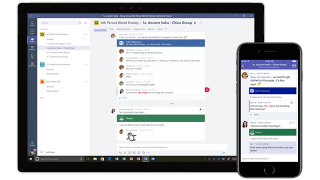
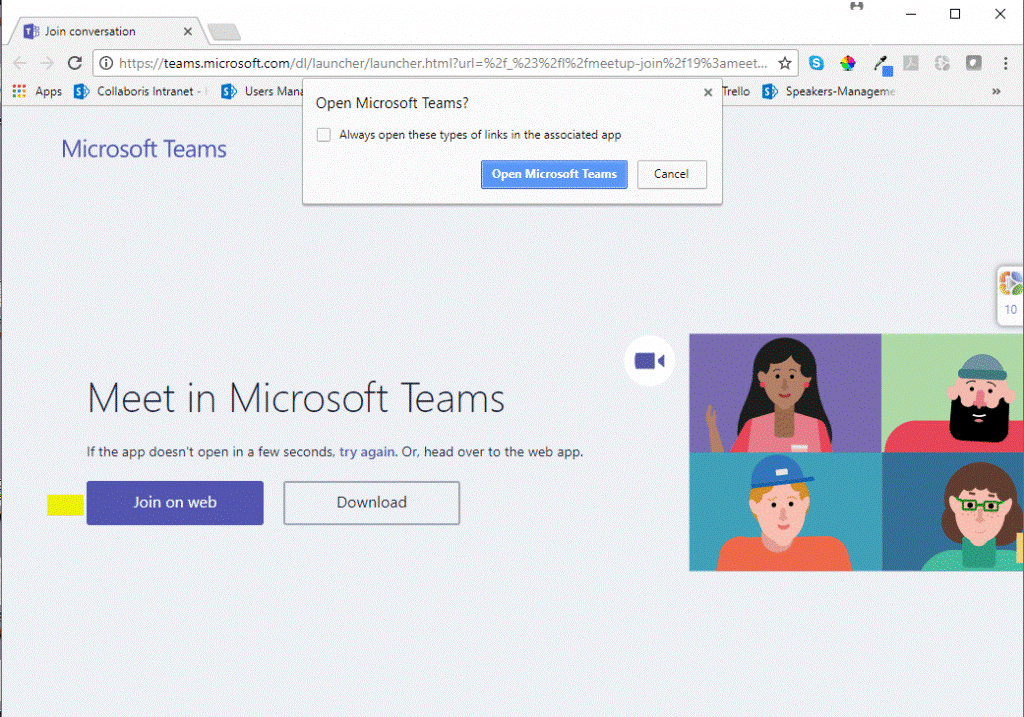
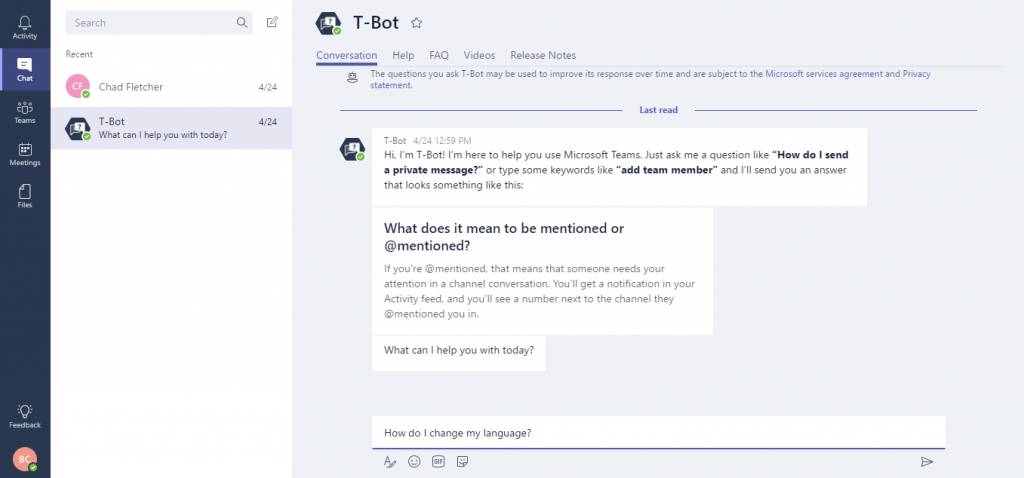
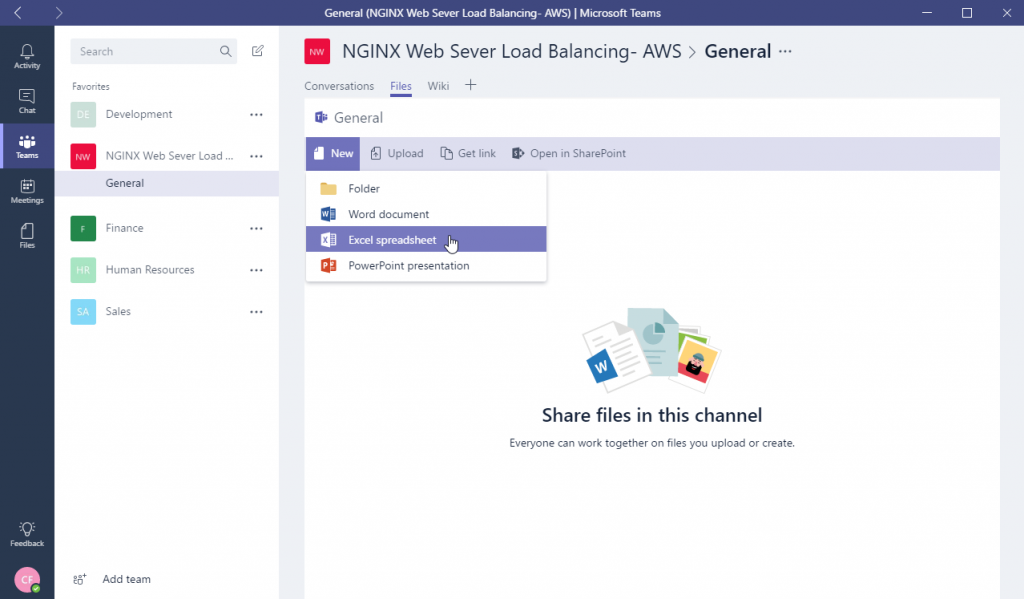


![So deaktivieren Sie Benachrichtigungen in Microsoft Teams [AIO] So deaktivieren Sie Benachrichtigungen in Microsoft Teams [AIO]](https://cloudo3.com/resources8/images31/image-2249-0105182830838.png)





![Bedingte Formatierung basierend auf einer anderen Zelle [Google Tabellen] Bedingte Formatierung basierend auf einer anderen Zelle [Google Tabellen]](https://cloudo3.com/resources3/images10/image-235-1009001311315.jpg)